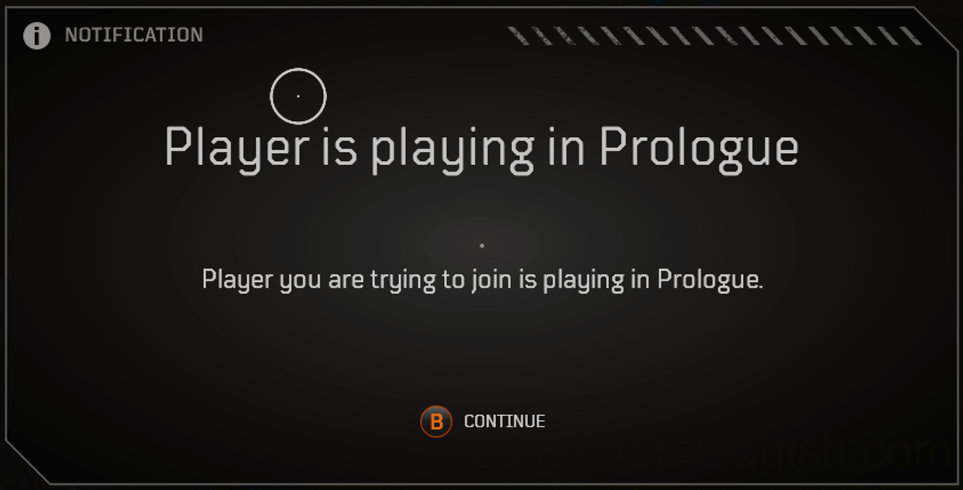Если у вас возникли проблемы с компьютером, если не помогает никакое устранение неполадок на компьютере с Windows, если ваш компьютер плохо работает даже после свежей установки Windows, если ваш компьютер перегревается, то вам необходимо провести стресс-тест процессора , чтобы определить реальную производительность вашего компьютера. Тест показывает, может ли аппаратное обеспечение работать на должном уровне или нет. Если тест показывает ошибку, то вам следует побеспокоиться о замене процессора, графического процессора или оперативной памяти компьютера в зависимости от результатов теста. Также рекомендуется периодически проводить стресс-тест CPU, стресс-тест GPU и стресс-тест RAM, чтобы отслеживать и контролировать желаемую производительность компьютера.
Содержание
Во время проведения стресс-теста для ПК с Windows вы должны заметить несколько вещей.
- Система становится непригодной для использования или нет, пока она находится под нагрузкой.
- Система выходит из строя или нет.
- Во время стресс-теста процессора компьютер перезагружается или нет.
- Происходит перегрев и выключение процессора или нет. Когда пользователь хочет проверить уровень нагрузки на ПК, он определенно подозревает неисправность в системе. Чтобы убедиться в надежности ПК, стресс-тест следует проводить в течение длительного времени (не менее 3 часов) при максимальной нагрузке. С помощью нескольких инструментов вы можете проверить и проконтролировать стабильность компьютерной системы — стресс-тест CPU, GPU и RAM.
Стресс-тестирование — что нужно знать перед началом
Стресс-тест компьютера может быть проведенс помощью определенного программного обеспечения. Некоторые программы являются платными, а некоторые — бесплатными. Но прежде чем начать, убедитесь, что вы сделали все необходимые приготовления для проведения нагрузочного теста.
Закройте все ненужные программы, чтобы направить всю энергию на проведение нагрузочного теста.
Отключите спящий режим в настройках питания, так как стресс-тест компьютера занимает много времени.
Следите за температурой системы (с помощью HWMonitor или Speedfan) во время нагрузочного тестирования компьютера, чтобы избежать каких-либо повреждений. Максимальная рекомендуемая температура для CPU — 70°C, а для GPU — 100°C.
Лучшие программы для проведения стресс-теста процессора
1. Стресс-тест процессора с помощью Prime95
Prime95 — самая популярная бесплатная программа, предназначенная для использования в качестве утилиты для стресс-тестирования процессора . При разгоне системы вы можете запустить Prime95 на несколько часов, чтобы оценить стабильность работы процессора вашего ПК. Если вы посмотрите на конфигурацию нагрузочного тестера Prime95, вы должны заметить, что имеются различные предустановленные конфигурации для измерения производительности различных компонентов (путем изменения размера FFT) процессора.
Вам необходимо запустить Prime95 как минимум на 3-4 часа, прежде чем вы убедитесь, что все CPU вашей компьютерной системы работают правильно. ПК со стабильным процессором может выдерживать стресс-тест CPU Prime95 бесконечно долго. Однако, если система станет нестабильной в любое время во время тестирования, процесс тестирования будет остановлен автоматически путем перезапускаПК.
Перед выполнением теста не забудьте использовать программное обеспечение для мониторинга температуры процессора. Поскольку стресс-тест процессора с полной нагрузкой приводит к повышению температуры системы. Поэтому будьте внимательны, чтобы повышение температуры не причинило вреда вашему ПК.
Шаги для стресс-теста процессора компьютера с помощью Prime95 Freeware:
- Скачайте и распакуйте Prime95 в нужную папку.
- Запустите файл Prime95.exe из папки.
- Нажмите на кнопку «Just Stress Testing» во всплывающем окне Prime95.
- Выберите любой тест из списка и нажмите кнопку OK, чтобы запустить тест загрузки процессора.
- Если тест автоматически остановится из-за какой-либо ошибки, на экране появится сообщение «Hardware failure error».
- В противном случае, чтобы остановить тест вручную, нажмите на опцию Test -> Stop. Если у вас нет времени тестировать CPU и RAM на стресс отдельно, то Prime95 — лучший вариант для вас.
2. HeavyLoad — тестер стабильности процессора
HeavyLoad — это лучший комплексный тестер производительности с полной нагрузкой, который очень подходит для IT-специалистов и компьютерных инженеров. Он может тестировать все, включая процессор, оперативную память, память устройств хранения данных, графику и т.д. Вы можете проводить отдельные стресс-тесты или все тесты вместе, чтобы сэкономить время. В программе нет опции автоматического замедления нагрузки при перегреве процессора. Поэтому лучше запустить CPUпрограммное обеспечение для мониторинга температуры вместе с HeavyLoad при тестировании нагрузки на процессор.
Скачайте HeavyLoad по ссылке:
https://www.jam-software.de/heavyload/
3. AIDA64 Extreme — All in one System Stress Checker
AIDA64 Extreme — платная программа, которая должна стать первым выбором системных инженеров. Стресс-тест процессора — основная задача этой платной утилиты. Утилита является полноценной диагностической утилитой, которая предлагает полную проверку стабильности системы. Вы можете проверить все — от CPU до GPU, включая тест дискового накопителя. Утилита четко показывает, если во время тестирования возникают какие-либо нарушения. С помощью встроенного интеллекта инструмент может контролировать стрессовую нагрузку, когда температура достигает критического уровня. Кроме того, программа AIDA64 Extreme может быть использована для тестирования локальных дисков и GPU.
4. IntelBurnTest — измерение нагрузки на процессор
Программа IntelBurnTest (http://www.majorgeeks.com/files/details/intelburntest.html) — еще один популярный вариант для стресс-тестирования любого процессора. Она использует библиотеки Intel Linkpack Libraries, которые применяются отделом контроля качества самой компании Intel для стресс-тестирования CPU Intel. Однако, несмотря на название, утилита может измерять нагрузку и на процессоры AMD. В отличие от предыдущих упомянутых здесь утилит, программа проводит тест всего за несколько минут и дает вам полное представление о том, как ваш ПК может справиться с однопоточной работой. Вам не нужно ждать несколько часов. Вы можете установить стандарт нагрузки в зависимости отдоступная оперативная память, необходимая для выполнения теста. IntelBurnTest — это портативная утилита стресс-тестера, которая поддерживает все современные ОС Windows, включая Windows 10, Windows 8/8.1 и Windows 7.
Заключительные слова:
Стресс-тест компьютера является жизненно важной частью для оценки производительности ПК при максимальной нагрузке/стрессе. Тест можно провести в домашних условиях, используя бесплатное и платное программное обеспечение, соблюдая осторожность. Лучше всего проводить тест стабильности/производительности процессора в присутствии IT-специалиста или компьютерного инженера.
Также полезно : Как проверить и увеличить скорость интернета на вашем компьютере
YouTube видео: Стресс-тест процессора для определения производительности вашего компьютера
Вопросы и ответы по теме: “Стресс-тест процессора для определения производительности вашего компьютера”
Как провести стресс-тест процессора?
Провести стресс-тест можно через меню Сервис > Тест стабильности системы. Нажмите на кнопку Start для запуска стресс-теста. Через заданное время вы получите результаты.
Как проверить свой компьютер на производительность?
Как проверить производительность ПК1. 2.1 CPU Expert. 2. 2.2 SilverBench. 3. 2.3 Speed-Battle.
Сохраненная копия
Как проверить компьютер стресс-тест?
[AIDA]. Запускаем и выбираем в окне программы “Сервис” - “Тест стабильности системы”. На верхнем графике показаны температуры компонентов компьютера. Поставив, или убрав, галочку можно включать и отключать отображение на графике температуры любого составляющего.
Чем тестировать компьютер на производительность?
Для оценки игровой производительности подойдет приложение 3dMark от компании Futuremark. В нем собраны тесты, которые загрузят ваши CPU и GPU по полной программе. Один из наиболее сложных тестов в бенчмарке — Time Spy Extreme, задействующий API DirectX 12, многопоточность и асинхронные вычисления.
Как понять что умирает процессор?
Основные признаки выхода из строя процессораКомпьютер включается, кулеры (вентиляторы) крутятся, изображение на экран не выводится, он остается темным. Запах гари, следы горения и оплавления возле сокета, на самом сокете и на процессоре. ПК «глючит», самопроизвольно выключается, перезагружается.
Как пройти стресс-тест?
**Стресс-тесты всегда проходят в три этапа:**1. Регистрация данных в покое (проведение ЭКГ, Эхо-КГ, измерение АД и других параметров). 2. Основная часть исследования — нагрузочный тест. 3. Далее Пациенту предоставляют время на отдых, после чего снова проверяют работу сердца.